Insertメソッド
Insertメソッドとは、指定した場所に新しいセルを挿入するメソッドです。
セルの挿入は行や列を追加するのと同じ動作です。
エクセルで実際にセルの追加をしてみましょう。
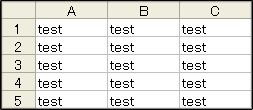
エクセルに文字が入力されています。
A2セルに新しく文字を追加したい場合、それ以外の場所も1つ1つ修正が必要になってしまいます。
このような時にセルの挿入を行います。
まずはエクセルでセルの挿入を行います。
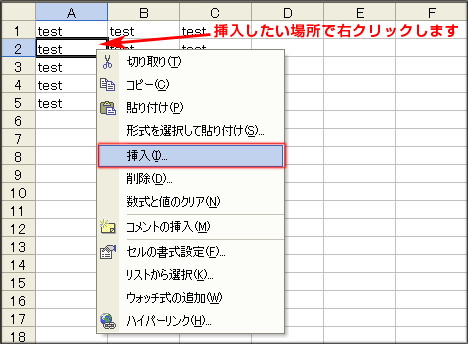
セルの挿入はアクティブセルにした場所に新しいものが追加されるので、挿入したい場所で右クリックをし、挿入を選択します。
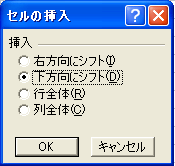
セルの挿入後、元にあったセル(または行・列)をどの方向へ移動させるのかを選びます。
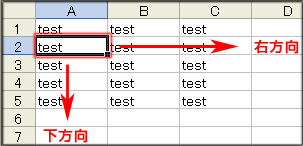
右方向と下方向です。
それぞれ1セル分右と下へ移動します。
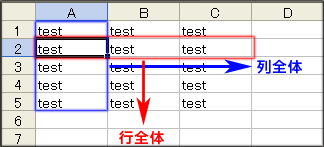
列全体と行全体です。
列全体ではA列が新しく追加されます。今あるA列の文字列はB列に移動し、それに続き全体も1列ずつ移動します。
行全体も列と同じように2列目全体が新しく追加されます。
そのため現在ある2列目は3列目に移動し、それに続き全体の行が1列ずつ下がります。
それではVBEにコードを書き込みセルの挿入を行ってみましょう。
エクセルは1枚目の画像のように文字を入力した状態にしてください。
準備ができたらVBEを起動します。
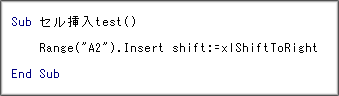
セルの挿入を行うコードを作成しました。
コードの内容を説明していきます。
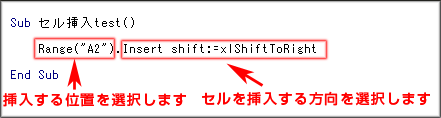
セルの挿入する位置をRangeで指定します。
これはセルをクリックして選択した状態と同じ動作です。
[ Insert Shift:=xlshiftToRight ] なので、右方向へ移動します。
セルの挿入後に移動する方向を一覧でまとめます。
定数 |
内容 |
|---|---|
| XlShiftToRight | 右方向に移動 |
| XlShiftDown | 下方向に移動 |
次にInsertでセルの挿入を行います。
イコール(=)を挟んで挿入したあとのセルの移動方向を指定します。
コードが完成したらF5で実行し、エクセルで確認してみましょう。
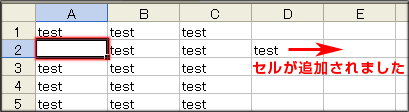
空白のセルが挿入され、右方向へ移動しました。
行と列の挿入を行い場合は、指定したセルの行と列を範囲指定します。
行の場合はセルの挿入後、下方向に移動し、列の場合は右方向に移動します。

